discordの音声デバイスの「Default」とは。
デフォルトって何
discord をつかっていて不便に感じることがある。
音声の入出力デバイス、つまりマイクやスピーカーの設定で「Default (デフォルト)」を選択しても、期待した通りのデバイスから音が出ない/拾わないのだ。

ここで言う「期待した通りのデバイス」とは、Windows のサウンド設定で入力や出力に設定したデバイスのことである。

これが Zoom などであれば問題なく利用できるのだが、こと discord に限っては何故かWindowsの設定が反映されないという問題がある。マイクにしても、スピーカーにしても、だ。
余談だが、Mac 版の discord では Default で選択しても問題なく機能している。
原因
discord が参照する「Default」とは、Windows の「既定のデバイス」ではないというのが原因だった。
下の画面は「コントロールパネル > ハードウェアとサウンド > サウンド」と進むことで開けるサウンド設定だ。
「再生」が出力デバイス、「録音」が入力デバイスの一覧になっている。
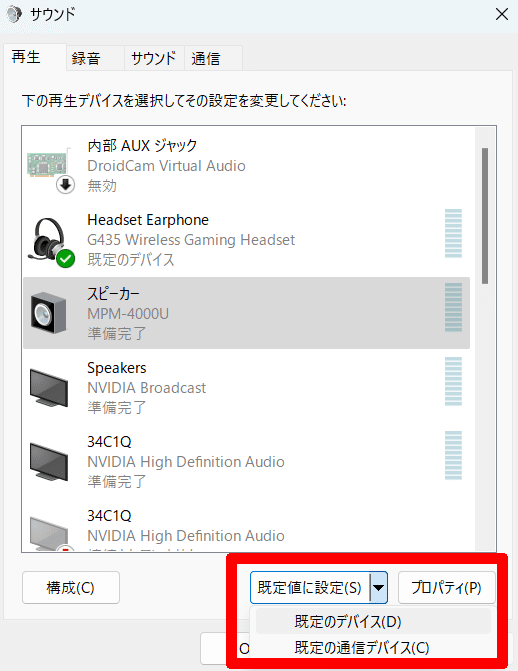
ここを見てもらうと分かるが、それぞれのデバイスには、「既定のデバイス」だけではなく「既定の通信デバイス」というものを設定することができる。
discord の「Default」が参照するのは、この「既定の通信デバイス」として設定された音声デバイスだったのだ。
普段こんなところ気にしてなかった……。
調べてみると Skype とかの時代の名残っぽい雰囲気がする。
解決策
Windows の「設定」アプリから入出力デバイスにチェックを入れるだけでは駄目で、以下のいずれかの方法で「既定の通信デバイス」として設定しなければならない
コントロールパネル内のサウンド設定から変更する
設定アプリでもう一階層踏み込んで設定する
ここで、1. については先ほど紹介した「コントロールパネル内のサウンド設定」で変更すればいい。
Windows の設定アプリを利用して変更するには、
設定アプリで「システム > サウンド」を開く
音声デバイス一覧から設定したいデバイスをクリック
「既定のサウンドデバイスとして設定」の横にあるプルダウンメニューをクリックすればいい。

これで discord のほうで「Default」を選択すれば期待した通りのデバイスが利用できるはずだ。
感想
正直、サウンド設定では「音を出すデバイス」「音を入れるデバイス」の二択だけがあればいいと思うのだが。
というかコントロールパネルと設定アプリでわけるのをやめてくれないか。コンパネで全部いじらせて。
この記事が気に入ったらサポートをしてみませんか?
